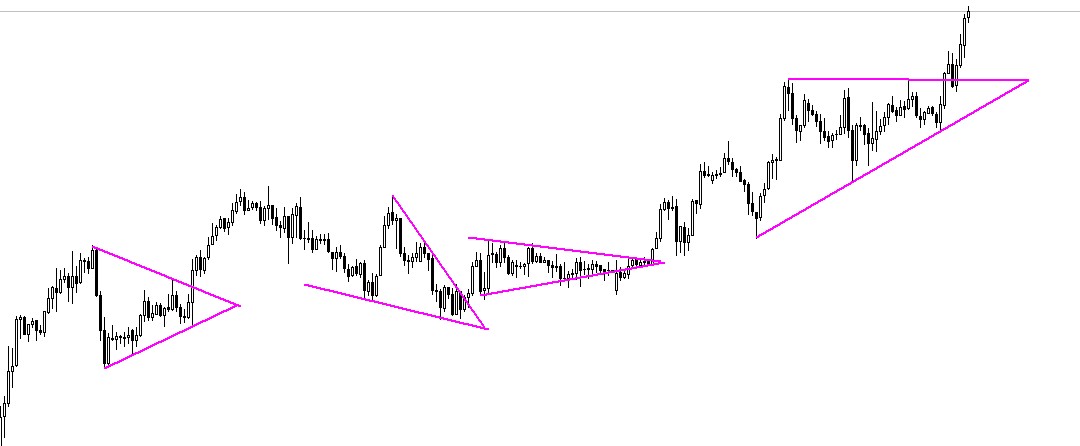MT4フィボナッチリトレースメントを使用する際に、フィボナッチレベル(%表示)の横に通貨ペアのプライスを表示させる方法を解説していきます。
フィボナッチリトレースメントは非常に使えるラインですが、プライスも自動算出で横に表示させると、更に視認性が良くなるので非常に効率良く確認できます。
今回は、設定方法を解説していきます。
非常に簡単なので、是非最後までお付き合いください。
MT4でフィボナッチリトレースメントでプライスを横に自動算出で表示させる方法
フィボナッチリトレースの比率の横に、通貨ペアのプライスを表示させる方法を解説していきます。
プライス表示させない場合でも十字カーソルを合わせればプライスの確認は可能ですが、
複数の通貨ペアを監視しながらの状態でプライスを確認していくのは少し面倒ですよね。
そこで、少しだけリトレースメントのラインを編集します。
手順①フィボナッチリトレースメントを引く
まずは、通常通りフィボナッチリトレースメントをチャート上に引いていきます。
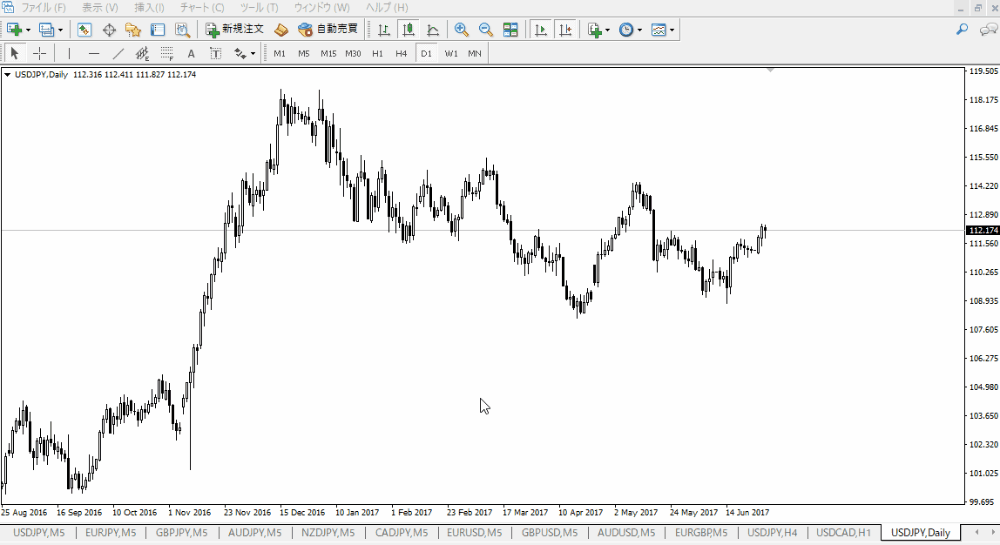
上図はドル円日足です。
トランプ相場と呼ばれた日足単位での期間で、安値⇒高値までをフィボナッチリトレースメントを当てています。
ほとんどの方は、こういったようにフィボを当てていると思います。
この、61.8%~23.6%の比率を見るだけでも十分参考になりますが、実際にこの比率の横に、記号を入力するだけで自動算出でプライス表示もされます。
手順②フィボナッチリトレースメントの編集⇒説明部分に『%$』を入力する
通常通りフィボナッチリトレースメントを引き終えたら、
リトレースメントを選択して
⇒表示中のライン等
⇒編集
⇒説明
と進んでいきます。
この『説明』という部分を編集します。
デフォルトの場合、フィボの比率のみ入力されている状態ですが、
この横に『 /%$ 』と入力します。

ちなみにスラッシュは、フィボ比率の数字とプライスが混在しないように、個人的に区切りを入れているだけです。
フローはこれだけです。
言葉だけはわかりづらいかなと思ったので、上記のフローを行ったGIF画像を作成しました。

実際に上図を見てもらえればわかると思いますが、このように設定すると、フィボ比率の横にプライスも表示されます。

プライス表示されていると視認性が抜群なので、実際のトレードではかなり重宝します!
MT4スマホ版の場合
上記はPCで操作を行う場合ですが、スマホ版も同様です。
※個人的にですが、スマホ版での設定が少しわかりづらいので解説していきます。
まずはチャートをタップして、赤マルを選択する
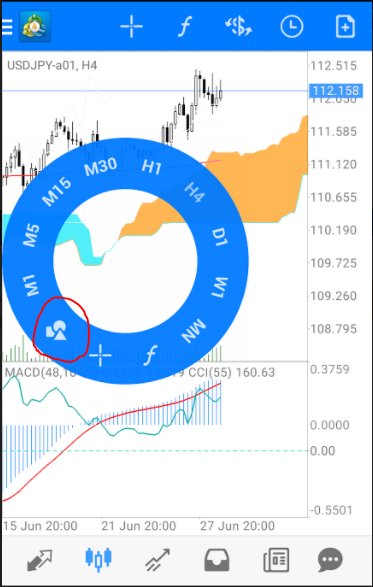
すると、オブジェクトというものが出るので、プライス表示させたいフィボナッチリトレースメントを選択する。
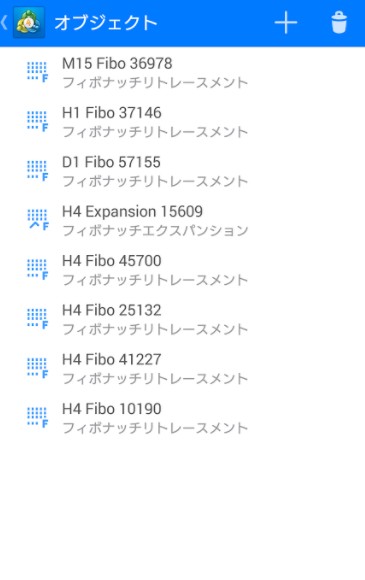
※ここが個人的にわかりづらかったですが『レベル』をタップする
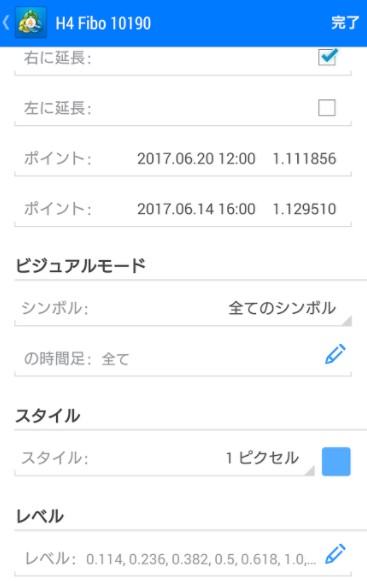
すると、こんな感じで編集できるので、『 /%$ 』と打ち込んでいく。
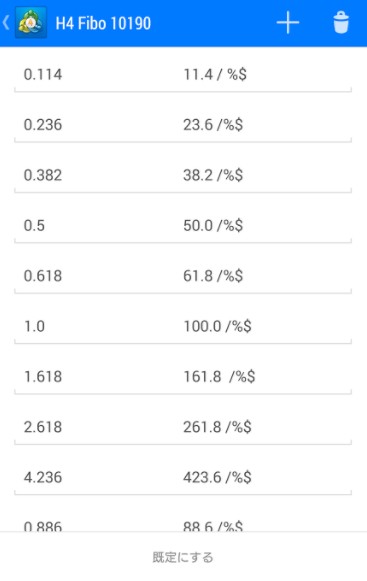
こうすると、スマホ版のMT4のフィボナッチでもプライスが表示されるようになります!
まとめ
フィボナッチを用いてトレードする際には、プライス表示は非常に使い勝手がよくなる方法だと思います。
特に、
・指値や逆指値を用いたトレード
・各フィボ比率でのプライスの把握
この2点を使うトレーダーはかなり時間効率も良くなりますし、正確に表示されますので重宝すると思います。
特に、指値トレードを行う方はかなり楽になると思います。